- XMの口座開設のやり方を知りたい
- XMの口座開設の手順を教えて欲しい
- どれを入力して良いかわからない
- XMの口座の有効化ができない
このような疑問が解決できる記事となっています。人気の海外FX会社「XMTrading」の口座開設方法を画像を使ってわかりやすく解説していきます。
PC、スマホからでも口座開設することはできます。
XM(XMTrading)リアル口座の開設方法と手順
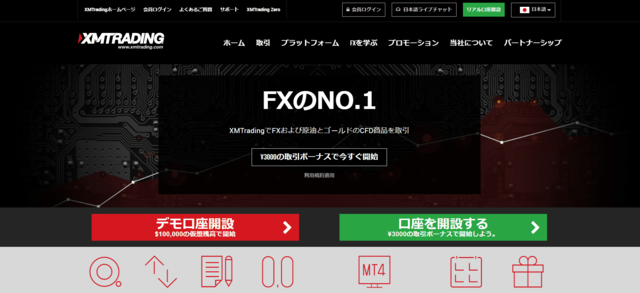
まずは、こちらのXM公式ページを開きます。
個人情報と取引口座詳細の入力
リアル口座2/1と表示されたページで、リストから選ぶか、英語で入力していきます。
個人情報
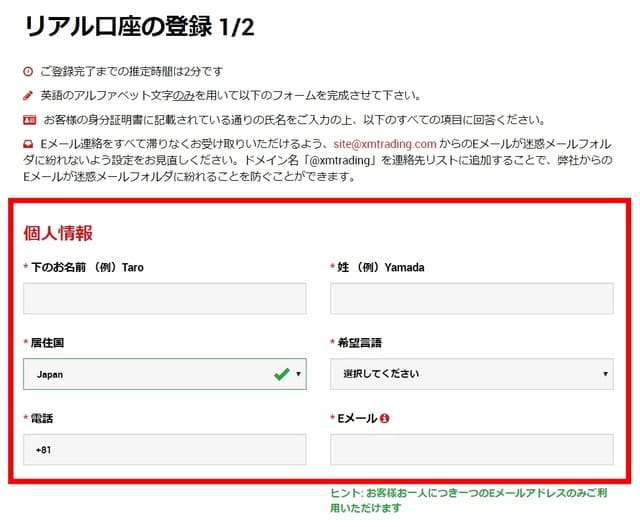
するとこちらの画面に飛ぶので、入力していきます。全部入力するのに2分くらいしかかからないと記載しています。
まず最初に以下の個人情報を入力していきます。
- 苗字と名前
- 居住国
- 希望言語
- 電話番号
- Eメール
英語でフルネームを入力し、居住国は現在住んでいる国、「日本」をリストから選択します。
希望言語はマイページやXMのページでどの言語で表示させるか、「日本語」をリストから選択します。
電話番号は+81と最初から入力されているので、最初の0を飛ばして入力するか、全て消して全ての番号を入力するかして下さい。最後にEメールアドレスですね。
XMから電話がかかってくることはまずありません。
メールの連絡は、イベントの詳細や取引時間変更、日々の取引結果、メンテナンス、サービスの変更など大事な内容が来ることもあるので、日常的に使用しているアドレスを入力しておきましょう。
個人情報を入力したら、その下の取引口座詳細を入力していきます。
取引口座詳細
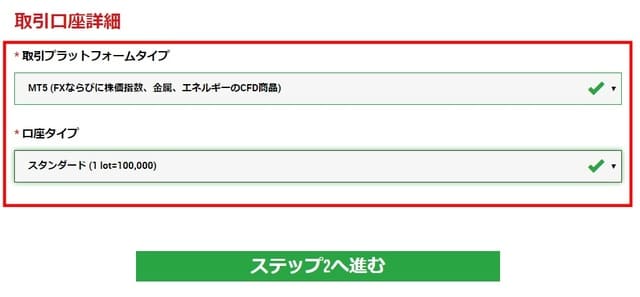
- 取引プラットフォームタイプ
- 口座タイプ
取引プラットフォームタイプは、リストから選択します。
- MT4【FXならびに株価指数、金属、エネルギーのCFD】
- MT5【FXならびに株価指数、金属、エネルギーのCFD】
特に希望がないのであれば、メジャーなMT4を選択しましょう。後から別のプラットフォームを使いたくなったら、追加で口座を開設することもできるので安心して下さい。
口座タイプもリストから選択します。
- スタンダード(1lot=100,000)
- マイクロ(1lot=1,000)
- XM Zero(1lot=100,000)
XMには3種類の口座タイプがあります。
- スタンダード口座:普通の口座タイプ
- マイクロ口座:少額から始められる口座タイプ
- Zero口座:スプレッドが狭い口座タイプ
スタンダード口座やマイクロ口座はボーナスが適用されますが、Zero口座はボーナスが適用されません。
どれにすれば良いかわからないのであれば、スタンダード口座で良いでしょう。最初はボーナスの恩恵を受けた方が良いです。
後から違うタイプの口座を開設することができるので、特に慎重になる必要はありません。
全ての入力が終わったら、「ステップ2へ進む」をクリックします。
住所、全角カナで名前、生年月日を入力

リアル口座の登録2/2と表示され、個人情報の続きを入力していきます。こちらも全て入力するのに2分程度の時間しかかからないと記載してあります。
個人情報
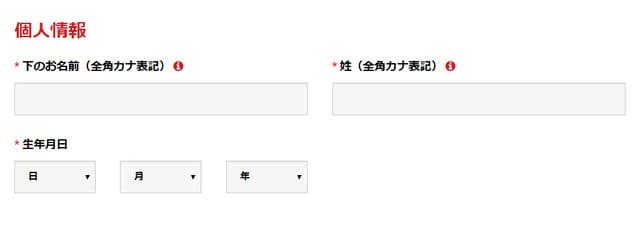
- 全角フルネーム
- 生年月日
ここでは全角のカタカナでフルネームを入力し、生年月日をリストから選択します。
半角と英語ではないので注意して下さい。
住所詳細
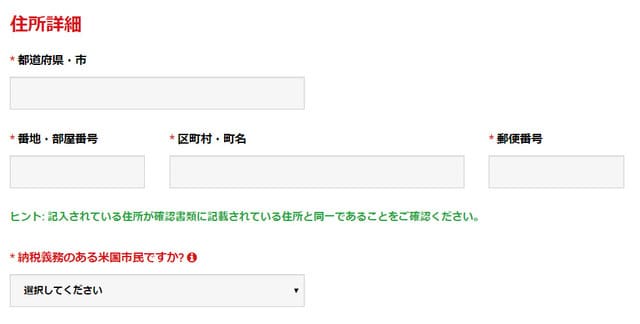
- 都道府県・市
- 番地・番号
- 区町村・町名
- 郵便番号
- 納税義務のある米国市民ですか?
住所は全て英語で入力します。都道府県、番地・部屋番号、区町村・町名、郵便番号(ハイフンなし)。
英語表記なので日本語表記とは逆の順番で入力していきます。番地と部屋番号の欄は15文字以上になるとエラーになるので、建物名は省略しても良いです。
英語での入力が難しい人は、こちらのサイトで日本語入力し自動で英語に変換してもらって下さい。
住所の入力を間違えると、後でめんどくさいことになるので、身分証明書の住所通りで、誤字脱字がないようにしましょう。
仮に間違ったとしたら、どのような対応をすれば良いかは後半で説明します。
最後の納税義務のある米国市民ですか?には「いいえ」を選択して下さい。
取引口座詳細、投資家情報を入力
次に取引口座詳細を入力します。全てリストから選択します。
取引口座詳細
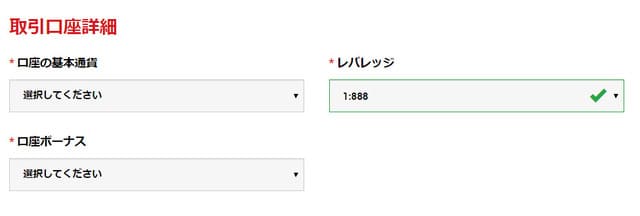
- 口座の基本通貨
- レバレッジ
- 口座ボーナス
口座の基本通貨はJPY(円)、USD(米ドル)、EUR(ユーロ)から選択します。口座で表示される通貨なのでどれを選んでも大丈夫です。
分かりずらくなるのが嫌ならJPYを選択で良いと思います。
レバレッジは1,2,3,5,10,15,20,25,50,66,100,200,300,400,500,888から選択できます。
入金予定の資金が多い人はレバレッジを低めにした方が良いと思いますが、そこまで大きくない人は高めで良いと思います。
よくわからないなら、とりあえず888倍にしておけば良いです。レバレッジは後から簡単に変更することができます。
口座ボーナスは、「はい、ボーナスの受け取りを希望します。」「いいえ、ボーナスの受け取りを希望しません。」のどちらかを選択します。
ボーナスを受け取って損することは何もないので、受け取るを選択しましょう。
投資家情報
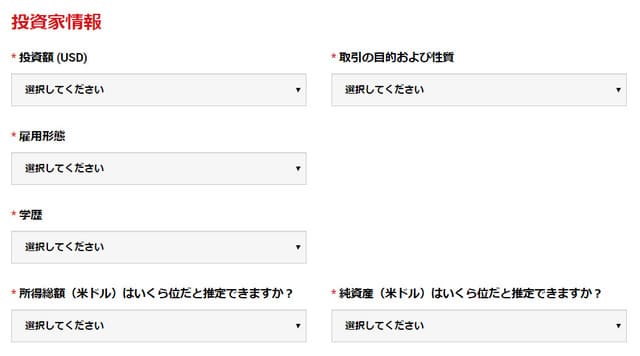
投資家情報はXMが欲しいだけのデータなので、なんとなくで大丈夫です。
- 投資額(USD)
- 取引の目的および性質
- 雇用形態
- 学歴
- 所得総額(米ドル)はいくら位だと推定できますか?
投資額は20,000ドル以上にすると、レバレッジが200倍に制限されてしまいます。200倍以上のレバレッジでトレードしたい人は20,000ドル以下にしましょう。
口座パスワード、利用規約に同意
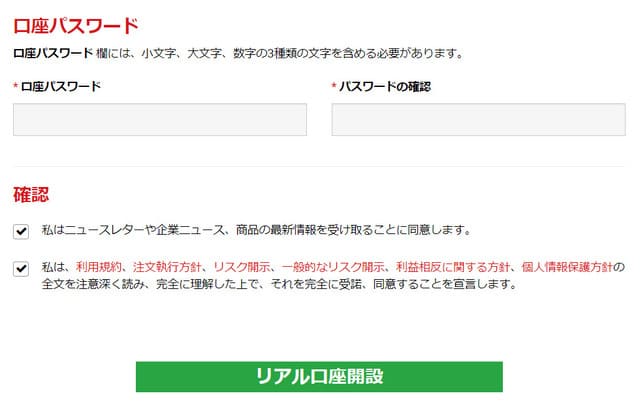
最後に口座のパスワードを入力します。8~15の文字数で、小文字、大文字、数字の3種類を含めないと登録できません。
その下の確認は利用規約などに同意するかどうかです。チェックを入れて「リアル口座開設」をクリックします。
これでXMの口座開設申し込みが終わりです。終わったらメールが届きます。
Eメールアドレスの確認
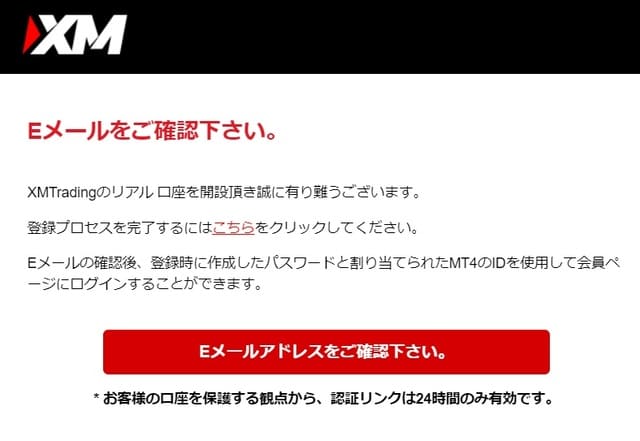
XM口座開設が終わるとこのようなメールが届きます。登録を完了するには「Eメールアドレスをご確認下さい。」をクリックして下さい。
24時間以内にクリックしないと、無効にされてしまう可能性があるので注意しましょう。
XMの口座開設終わり
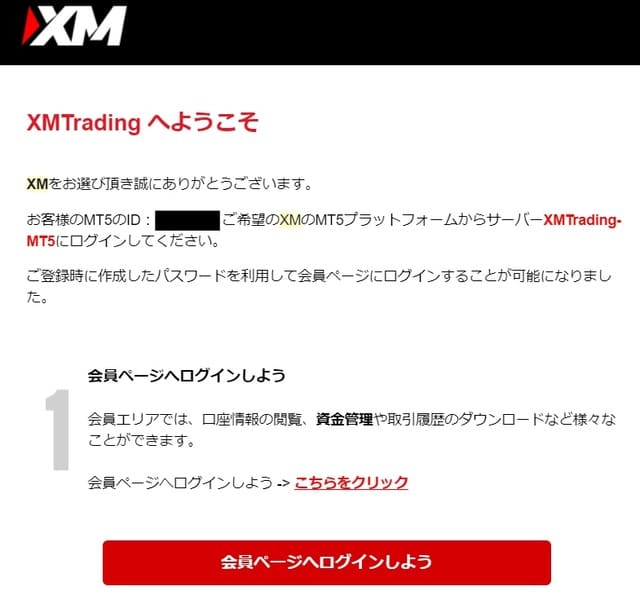
上記の認証が終わるとこちらのIDが記載されているメールが届きますので、IDと最初に決めたパスワードを入力して会員ページログインしましょう。
これで口座開設登録が終了です。
XM口座開設が終わった後は、口座を有効化
XMの口座開設が終了したら、次に本人確認書類を提出しなければなりません。
身分証明書が受理されなければ、口座が有効化されないので、入金することができません。
本人確認書類の流れは3分ほどで終わるので、そこまで面倒ではないですよ。
用意しておく本人確認書類
XMの口座を有効化するには身分証明書と住所証明書の2つの本人確認書類が必要です。
書類はスマホのカメラで撮影したもので大丈夫です。
身分証明書
- パスポート
- 運転免許証(住所証明書との併用不可)
- マイナンバーカード(住所証明書との併用不可)
- 写真付き住基カード
- 外国人登録証/在留カード
- 障害者手帳
住所証明書
- 運転免許証(本人確認書類との併用不可)
- 健康保険証
- マイナンバーカード(本人確認書類との併用不可)
発行後6か月以内が条件の書類
- 公共料金請求書/領収書(電気・ガス・水道など)
- 電話料金明細書/領収書
- クレジットカード・銀行明細書/領収書
- 住民票
- 納税関係書類
注意点
- 住所変更などで、免許証の裏などに記載してある場合は裏面の提出も必要
- 身分証明書と住所証明書は別の書類で提出しなければいけない
XM(XMTrading)の口座有効化のやり方
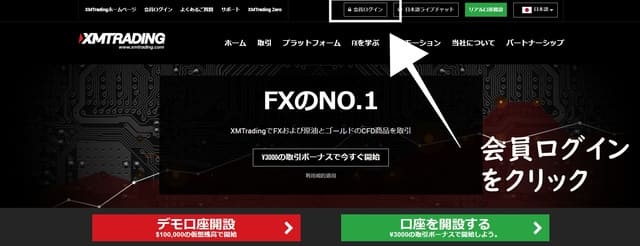
まずは、こちらのXM公式ページを開きます。
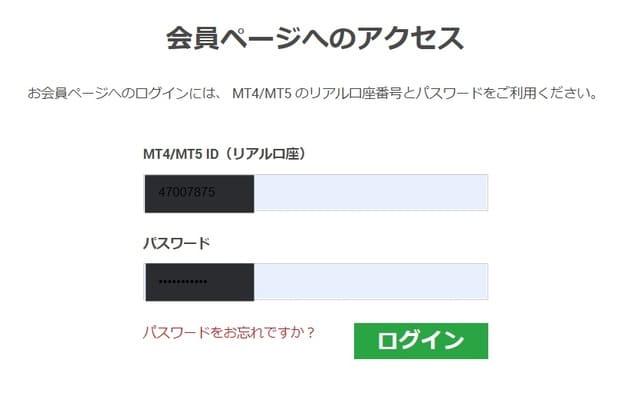
上の会員ログインをクリック、作成したパスワードとIDを入力して、会員ページに移動します。
口座を有効化する
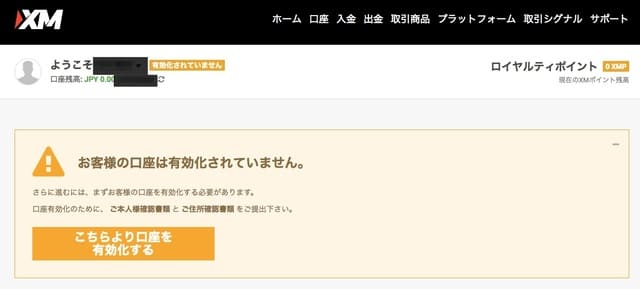
会員ページに移動したら、「お客様の口座は有効化されていません。」と表示されている画面が出てくると思います。
そのすぐ下に「こちらより口座を有効化する」があるのでクリックします。
この画面が出てこない場合は、右の方にある「マイ・XMTrading」のメニューの「書類をアップロード」から同じ画面へ移動することができます。
用意した本人確認書類をアップロード

先ほど用意した身分証明書と住所証明書の2つを参照をクリックしてアップロードします。
最後に「書類をアップロード」をクリックで終わりです。
24時間以内に口座が有効化される

書類に何も問題がなければ、このようなメールが24時間以内に来て口座が有効化されます。
早ければ1時間も経たないうちに有効化されることもあります。
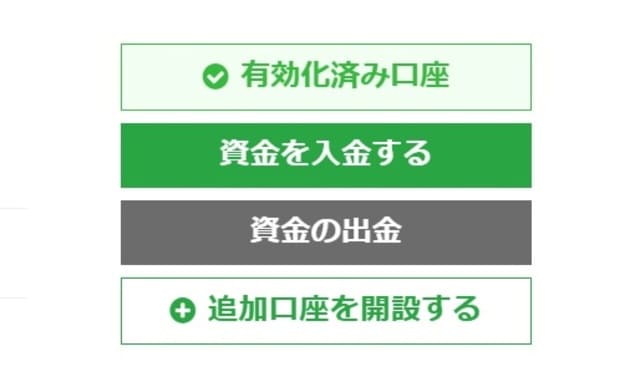
会員ページを見てみるとこんな感じに有効化済み口座と表示されます。
書類に不備があった場合
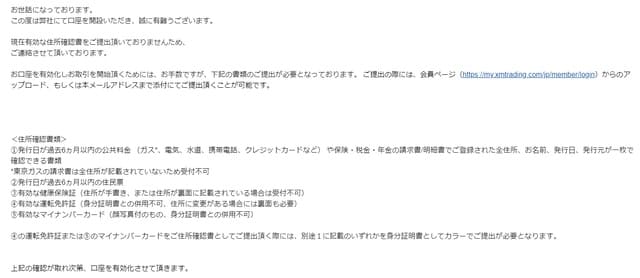
仮に書類に不備があれば、このようなメールが届きます。
もう一度どこに不備があるかを確認し、再提出すれば口座を有効化することができます。
XM(Trading)口座を有効化した後は、ボーナスを受け取る
XMの口座を開設したら、3,000分のクレジットボーナスを受け取ることができます。先ほど受け取るを選択しましたよね。
入金せずにこのボーナスだけで取引ができるので、初心者の人は絶対に受け取りましょう。
まずは、会員ページへ移動します。
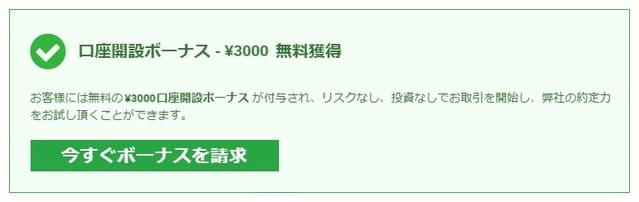
そしたらこの画面が表示されているので、「今すぐボーナスを請求」をクリックします。
電話番号を入力して認証コードを取得
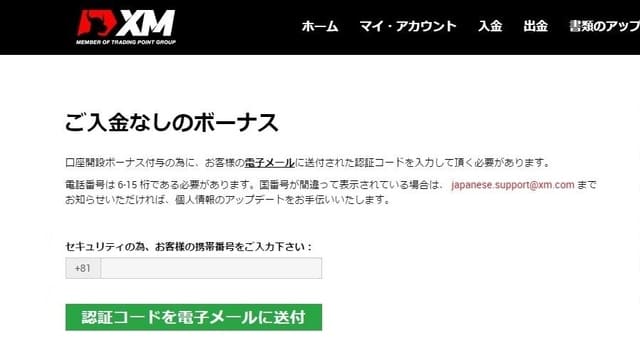
するとご入金なしのボーナスと表示された画面に移動するので、「セキュリティの為、お客様の携帯番号をご入力下さい」に電話番号を入力し、「認証コードを電子メールに送付」をクリックします。
そしたらXMから認証コードが記載されているメールが届きます。

この認証コードは1時間のみ有効なので、メールが届いたらすぐに認証コードを入力しましょう。
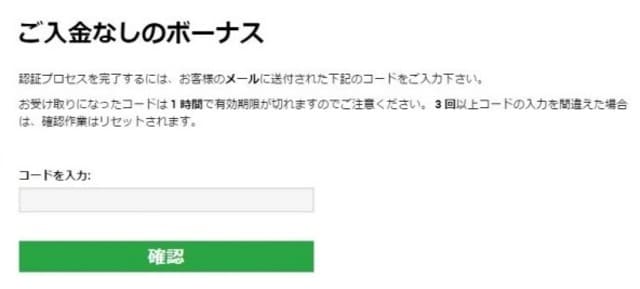
マイページへ飛ぶと、認証コードが入力できるこちらの画面が表示されますので、コピペして下さい。
確認をクリックして、認証コードの確認ができたら、「口座開設ボーナスの請求が完了しました。」と表示され、口座に3,000円分のクレジットボーナスが付与されます。
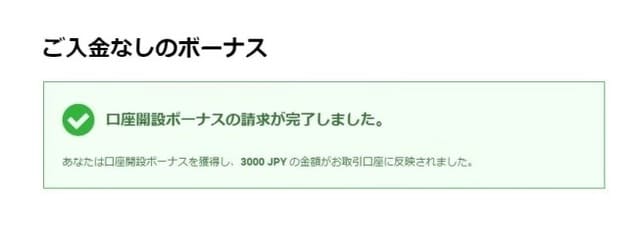
ここまでできたら次は入金とMT4、MT5のダウンロードの流れになります。
プラットフォームをダウンロードすれば、クレジットボーナスが付与されているので、入金しなくてもトレードすることは可能です。
XM(Trading)の口座開設ができない考えられる原因
手順通りやったのにXMの口座が開設できない場合は、これらの原因が考えられます。
過去に規約違反でペナルティ
過去にXMを利用していて、利用規約を違反してペナルティを受けていた場合、開設ができないことがあります。
ブラックリストに載せられていたり、何か悪質な行為をするとペナルティを受ける場合があるので注意しましょう。
間違った情報を入力していた
住所や名前、生年月日などの個人情報の入力間違えは、本人確認書類提出の際に判明しますので、通らないことがあります。
仮に間違っていたらXMに問い合わせをして修正してもらいましょう。
過去に別の住所やアドレス、電話番号を使って開設した
過去に別の住所やメールアドレス、電話番号で口座開設した場合は、新しく別のアカウントで口座開設することはできません。
1人1アカウントです。口座は1アカウントで8口座まで開設することができるので、新たに開設する必要はありません。
XMの口座開設はこちら
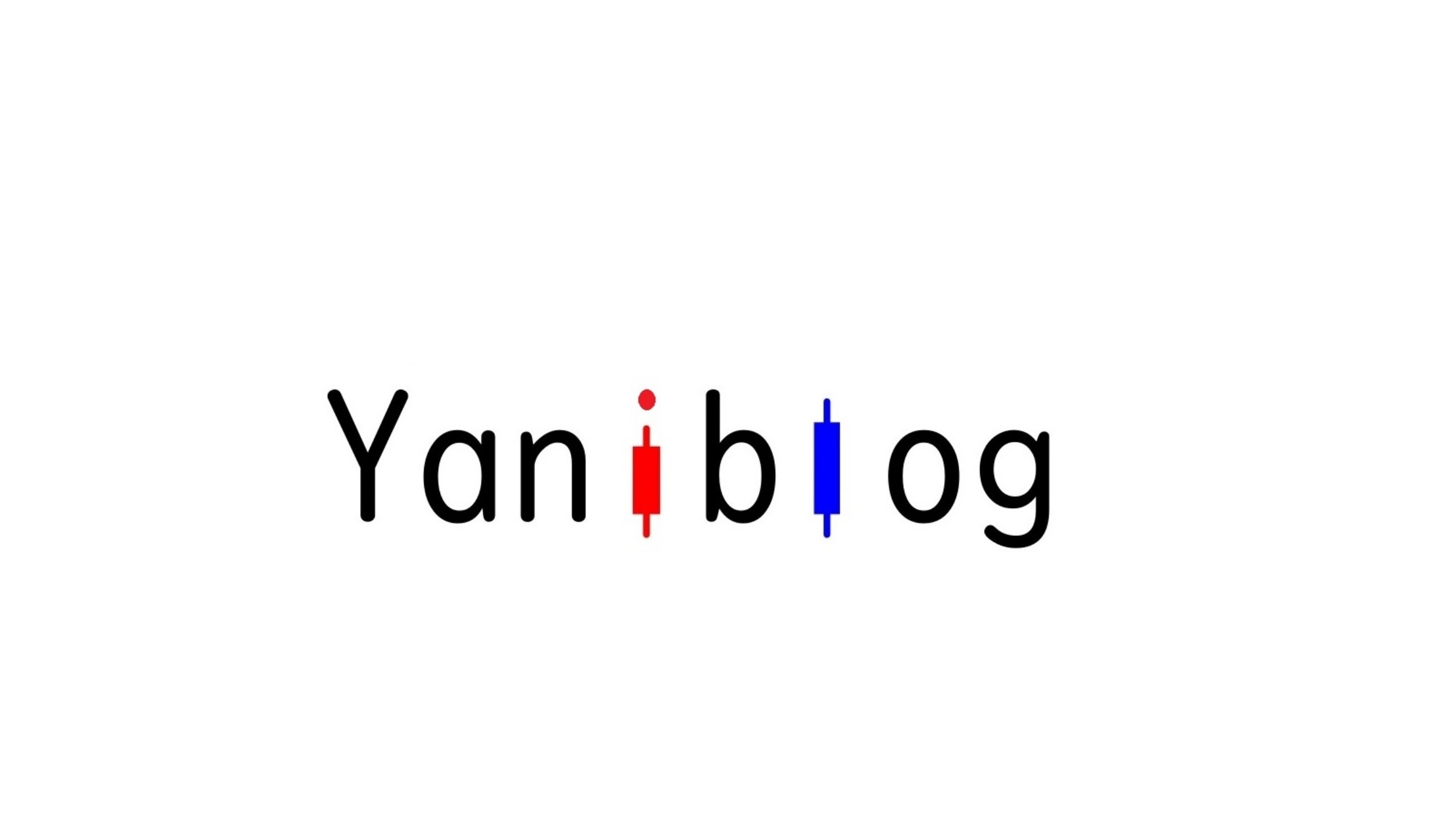
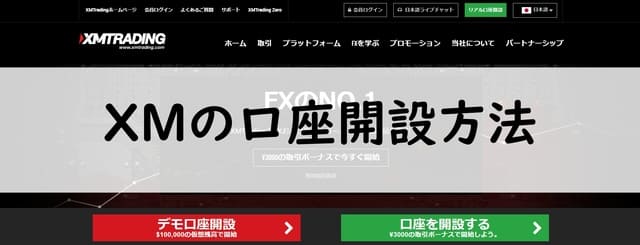

comment